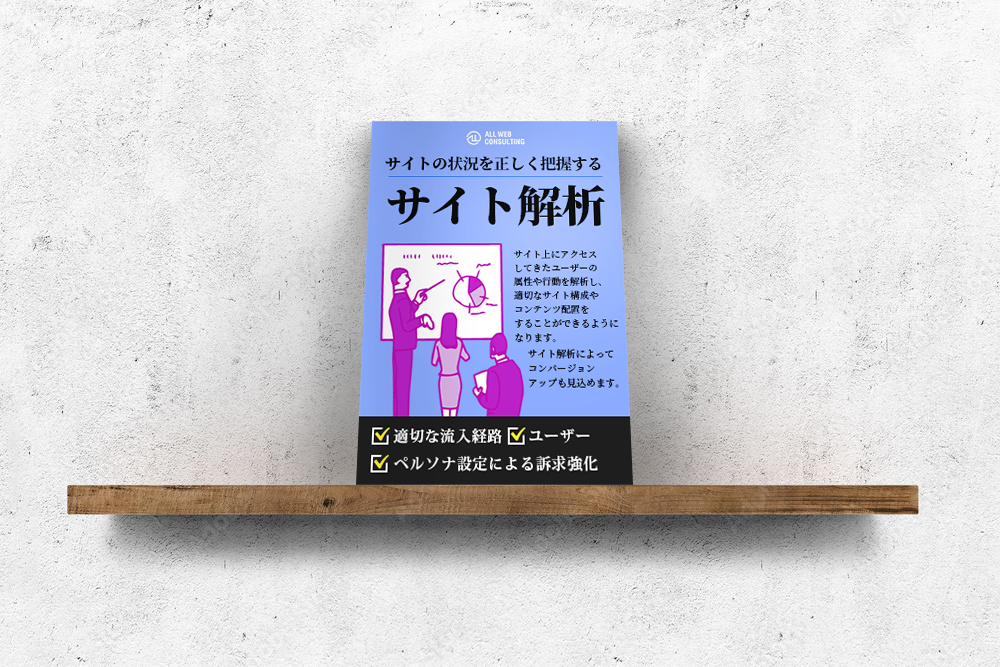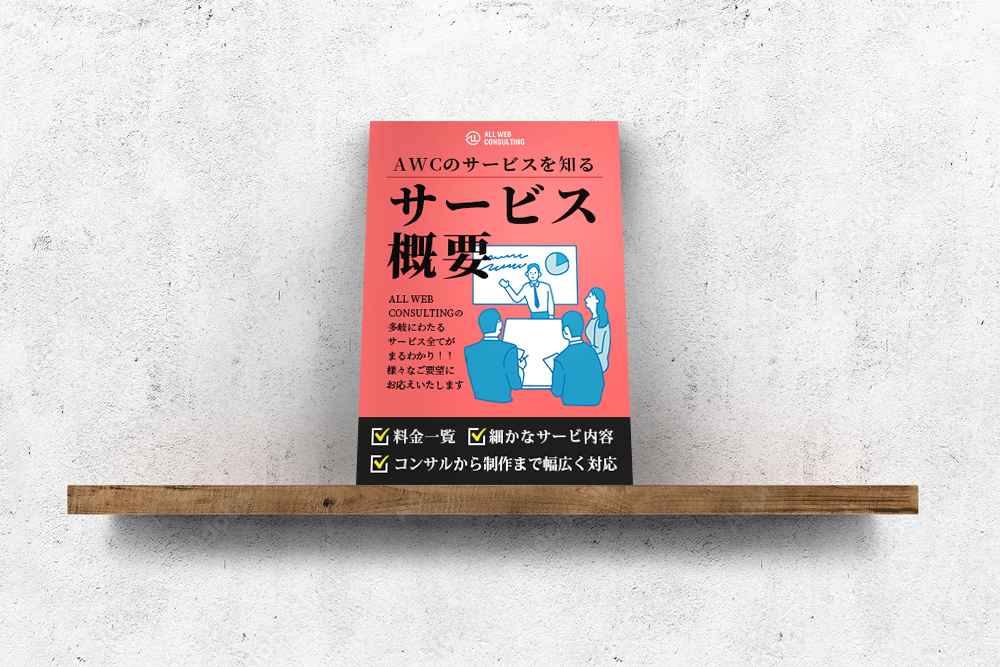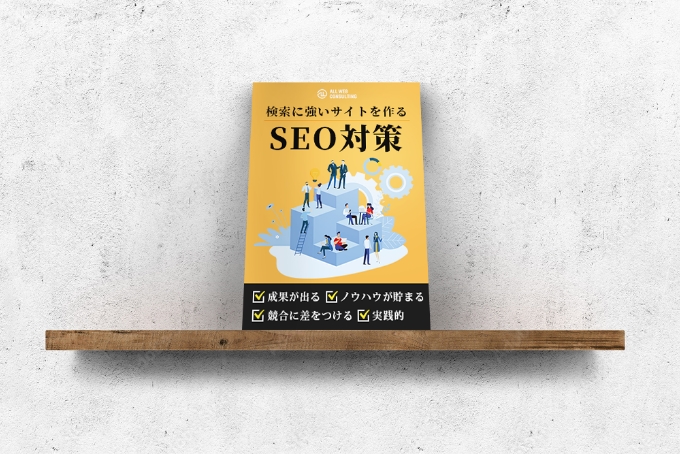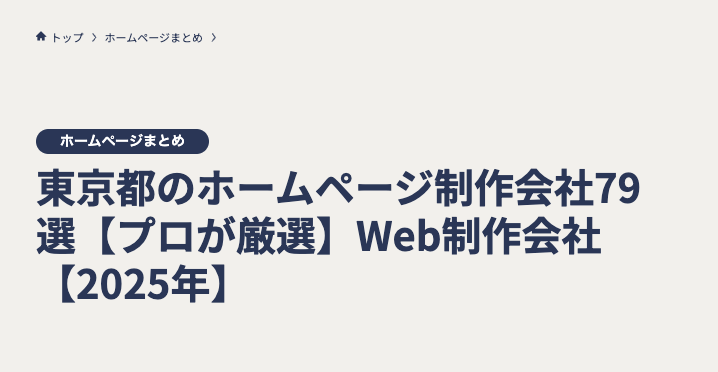Googleアナリティクスでのサイト内検索のデータを取得する設定方法について徹底解説
-
投稿日
-
更新日
- Googleアナリティクス
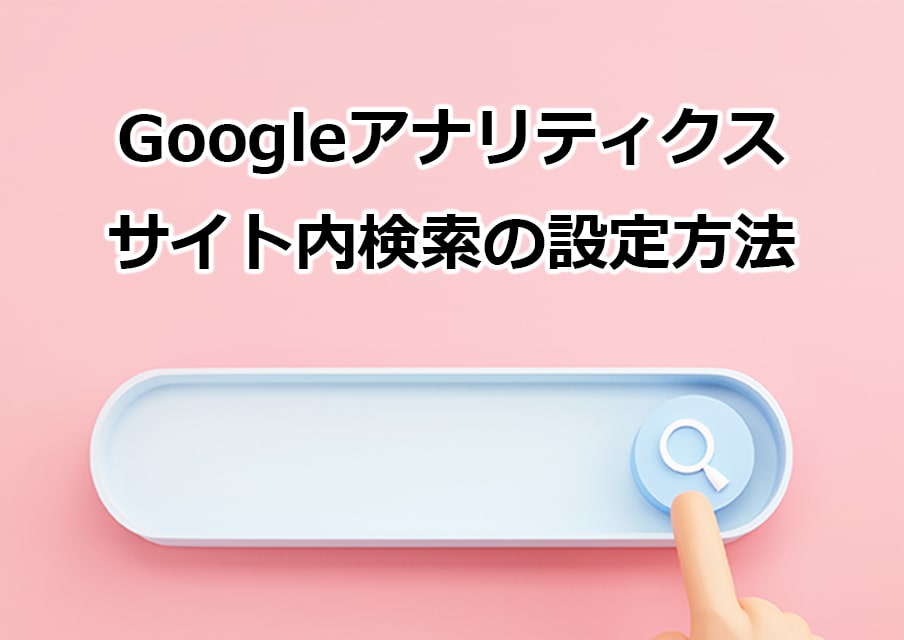
みなさん、こんにちは。
株式会社ALL WEB CONSULTINGの本田です。
今回はサイト内検索のキーワードをGoogleアナリティクスで取得するための方法について説明します。
WEBサイトを分析するにあたってサイト内検索のキーワードを把握することはとても重要です。
サイト内検索を分析することにより、どのようなキーワードがサイト内で検索されているかを調べることができ
サイトの改善を効果的に行うことができるようになりますので必ず設定を行いましょう。
目次
サイト内検索とは?サイト内検索のデータを取得することでできることについて解説
サイト内検索とは、サイト内におけるフリーワード検索のことを指します。
Googleアナリティクスでサイト内検索を取得できる設定を行うことでサイト内検索されたキーワードの集計やキーワーごとの行動などを分析することができるようになります。
サイト内検索のキーワードを把握できるとサイト内に訪れたユーザーが何を求めているのかがわかるようになります。
また、一般的にサイト内検索を使ったユーザーはサイト内検索を使わなかったユーザーよりもコンバージョン率が倍以上高くなるというデータもでておりますのでここの分析を行うことはサイト全体の売上や問い合わせの数を増やすためにはとても重要です。
サイト内検索のキーワードを分析するとできるメリットについては主に下記になります。
ユーザーのニーズに合わせたサイトの改善ができる
サイト内検索を設定することにより、ユーザーのニーズに合わせたいサイトの改善ができるようになります。
サイト内検索で検索回数が多い背景にあるのは、それだけユーザーが特定のキーワードで検索して何かを求めているということです。
ただ、サイト内検索が多用されているということは、サイト内検索を使わなければ特定のキーワードの関する情報がどこにあるか分からないと推測できます。
つまり、サイトの中でユーザーが目的の場所まで辿り着けず迷子になっている可能性やユーザーが欲している情報がサイト内でわかりにくくなっている可能性があります。
多く検索されているキーワードについてはトップページにバナーを設置したりレフトナビなどで検索回数が多いキーワードに関連するコンテンツを表示させることにより、
ユーザーが欲している情報に辿り着きやすい満足度が高いサイトに変えることができます。
コンテンツが充実する
サイト内検索を行ったユーザーにとって、「該当する商品はありませんでした」「ページは存在しませんでした」などと表示されれば、
これ以上サイトに留まるのは時間の無駄だと考えて離脱する大きな原因となります。
この場合、該当する商品やページをまだ用意していないのであれば、検索回数が多いキーワードのコンテンツを新設することで解決できます。
コンテンツを充実させることでユーザーのニーズを満たすことができますし、何より他のコンテンツと紐づけることができればさらに充実したサイトになるでしょう。
検索回数が多いコンテンツを優先して改善できる
ユーザーがサイト内検索によって該当するページの閲覧回数が多いことが集計で分かるということは、該当するページを改善することによってより成果が上がるコンテンツに成長させることができるでしょう。
ユーザーに見てほしいお得な情報を記事にして配信したり、コンバージョン率や売上が高いものを優先して表示したりするなど、様々な方法でコンテンツを改善するのがおすすめです。
Googleアナリティクスでサイト内検索を取得するための設定方法
それでは実際にサイト内検索の設定を行いましょう。
設定方法は下記になります。
①Googleアナリティクスにログインして「管理」をクリックします。
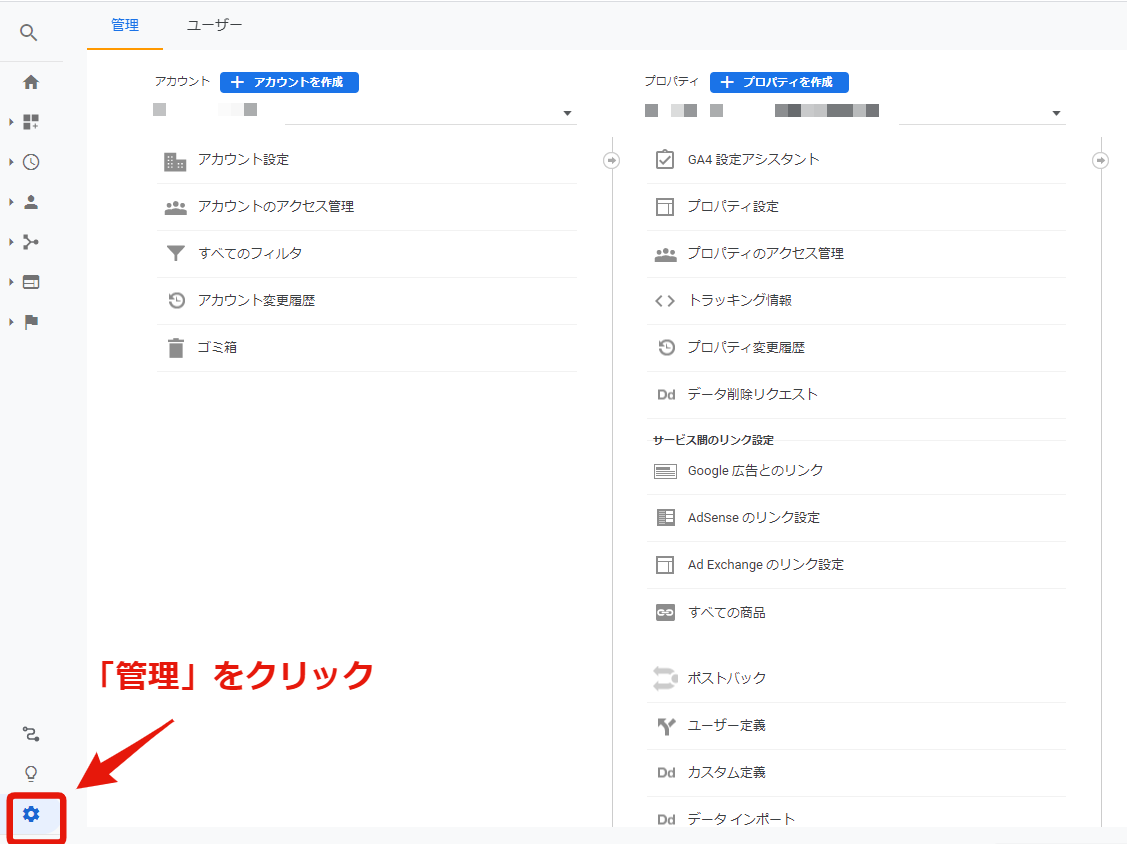
②ビューの中の「ビューの設定」をクリックします。
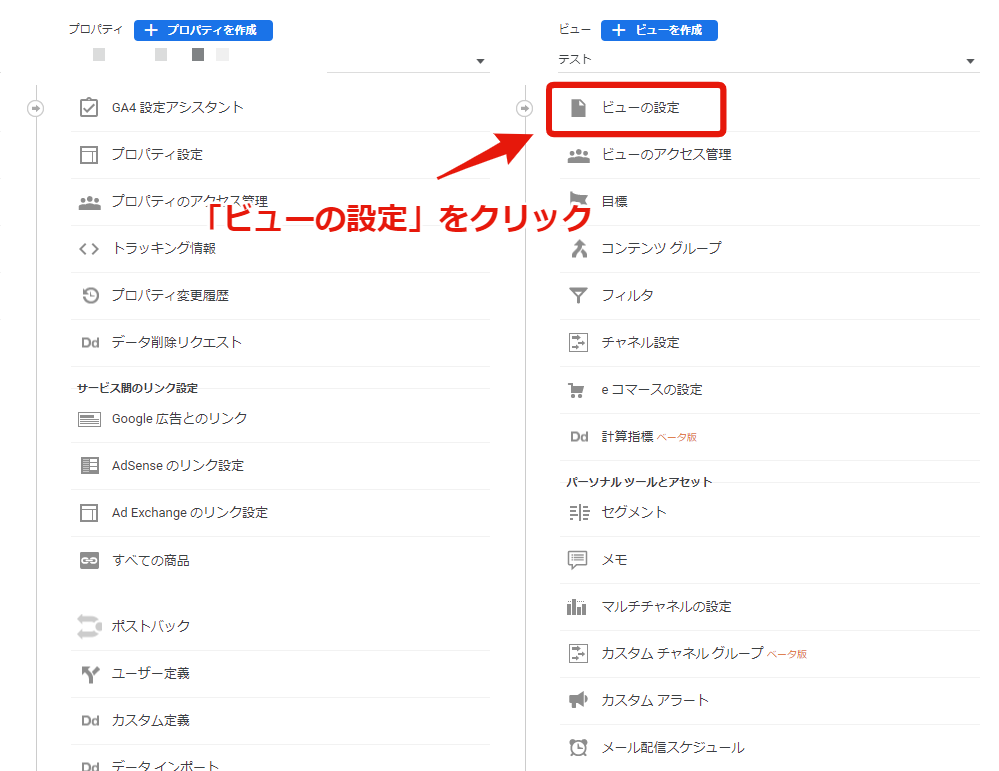
③サイト内検索のトラッキングをクリックし「オン」に変更します。
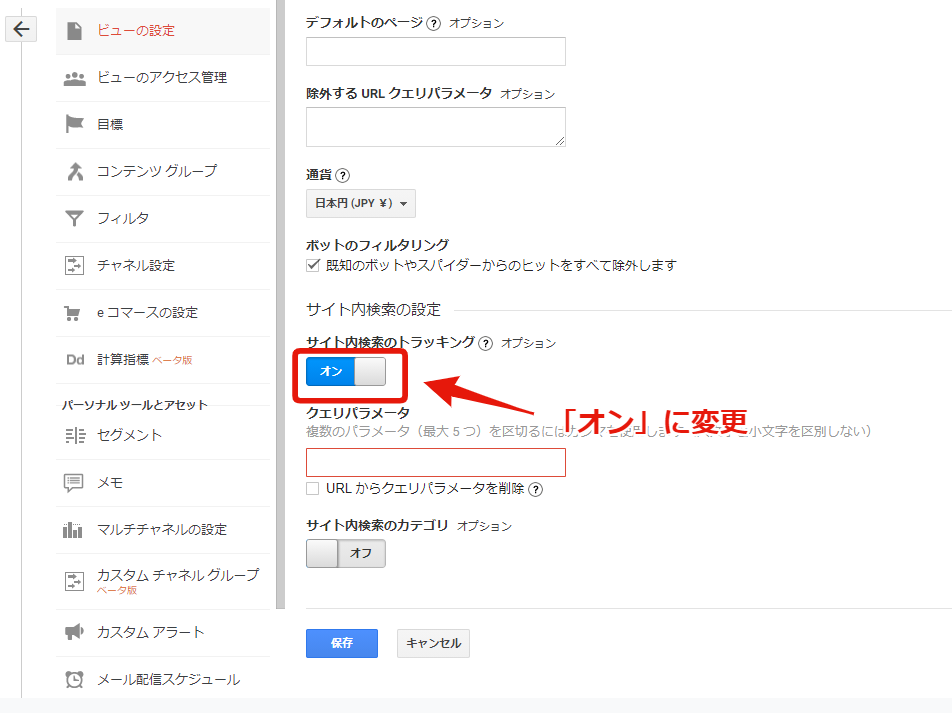
④『クエリパラメータ』の欄にパラメータを入力します。
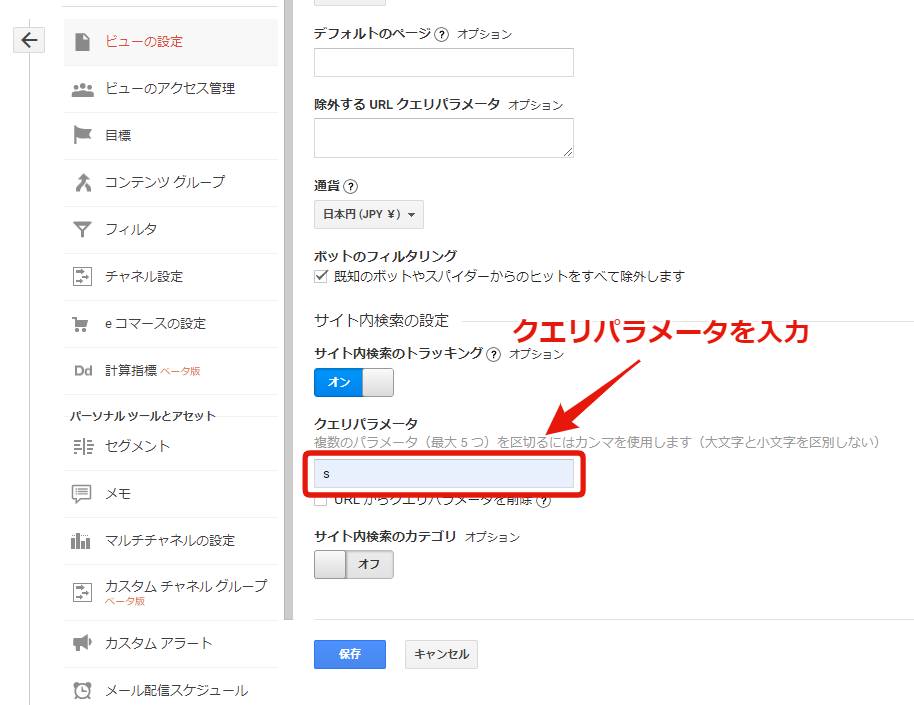
ここに入力するパラメータはカートシステムやCMSによって変わってきます。
パラメータを調べる方法ですが実際にサイト内検索を行ってみて検索したキーワードの前についている単語がクエリパラメータです。
例えば「クーポン」とサイト内検索した場合、下記のようなURLになると「クーポン」の前の「=」の前にある単語になります。
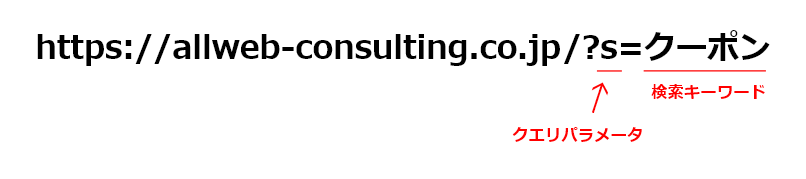
この場合だと「s」がクエリパラメータになりますのでこちらを設定します。
なお、クエリパラメータを設定する時は、キーワードに『?』や『&』を含めないようにしましょう。
クエリパラメータのキーワードは?から始まって&で繋がれているため、?や&が含まれると設定が上手くいかなくなります。
上述の通りCMSやお使いのWEBサービスによってはこのパラメータが変わりますのできちんと確認する必要があります。
下記で主要なWEBサービスのパラメータをそれぞれ記載しましたので設定の際に参考にしてみてください。
その下に「URL からクエリパラメータを削除」というチェックボックスがありますが基本的にはここはチェックしなくて大丈夫です。
もしも選択した場合、『http://xxx.jp/?s=無料』が『http://xxx.jp/』として認識されてしまうので、おすすめできません。
⑤サイト内検索をカテゴリごとに設定している場合は「サイト内検索カテゴリ」をオンにします。
特にカテゴリごとでサイト内検索を設定しなければそのままオフの状態で大丈夫です。
最後に保存をクリックして設定は完了となります。
サイト内検索のレポートの確認について
設定が完了したらサイト内検索が集計できているか確認してみましょう。
サイト内検索のレポートは下記から確認できます。
行動>サイト内検索>概要
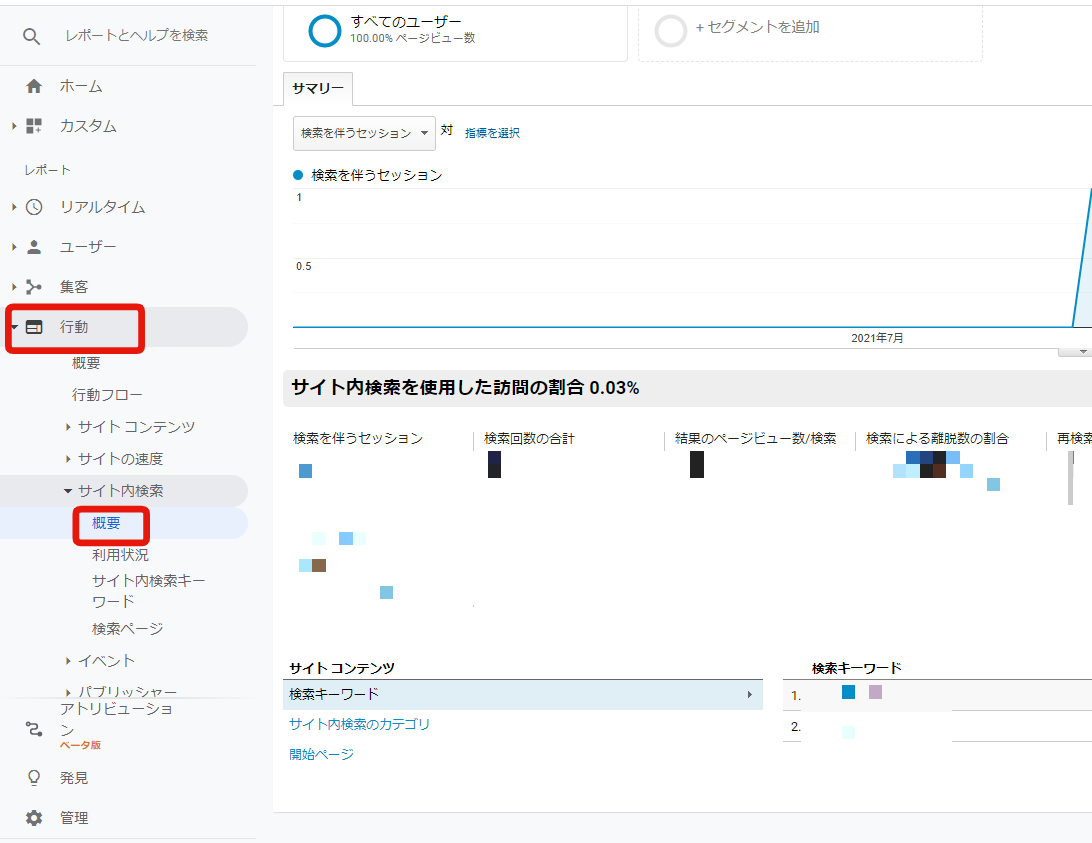
主要ECカートシステムの設定クエリ一覧について
主要ECカートシステムやCMSなどの設定クエリについて下記にまとめましたので設定の際に参考にしてみてください。
| WEBサービス | クエリパラメータ |
| カラーミーショップ | keyword |
| ショップサーブ | Search |
| フューチャーショップ | keyword |
| ワードプレス | s |
サイト内検索を設定してサイト改善に有効活用していきましょう
いかがでしたでしょうか?
サイト内検索の設定を行うことでGoogleアナリティクスでサイト内で検索されているキーワードを分析することができユーザーのニーズに応えたサイトへ改善を行うことができるようになります。
ユーザーのニーズを満たす優良なサイトを作るためにも、サイト内検索の設定を行いましょう。
株式会社ALL WEB CONSULTINGではGoogleアナリティクスを活用した売上UPから逆算した無料解析やECコンサルティングなども行っております。
無料相談も随時行っておりますのでネットショップへの集客などでお悩みの方は是非一度ご相談ください。
無料でEC運営・WEBマーケティング
のノウハウをお話しています
WEB集客やネットショップ運営などでお悩みがあれば一度ご相談ください。ご相談は無料で行なっております。
通販お役立ち資料無料ダウンロード
-

Googleアルゴリズム内部文書漏洩から学ぶSEO最新対策
今回漏洩したGoogleアルゴリズムの内部文書の内容、及び、今後重要となってくる対策内容について徹底解説します。
- お役立ち資料
-

【初級編】GA4の設定から活用方法までを徹底解説!
GA4を活用するにあたっての必須の初期設定方法、レポートの見方、実際のデータの活用方法について解説いたします。
- お役立ち資料
-
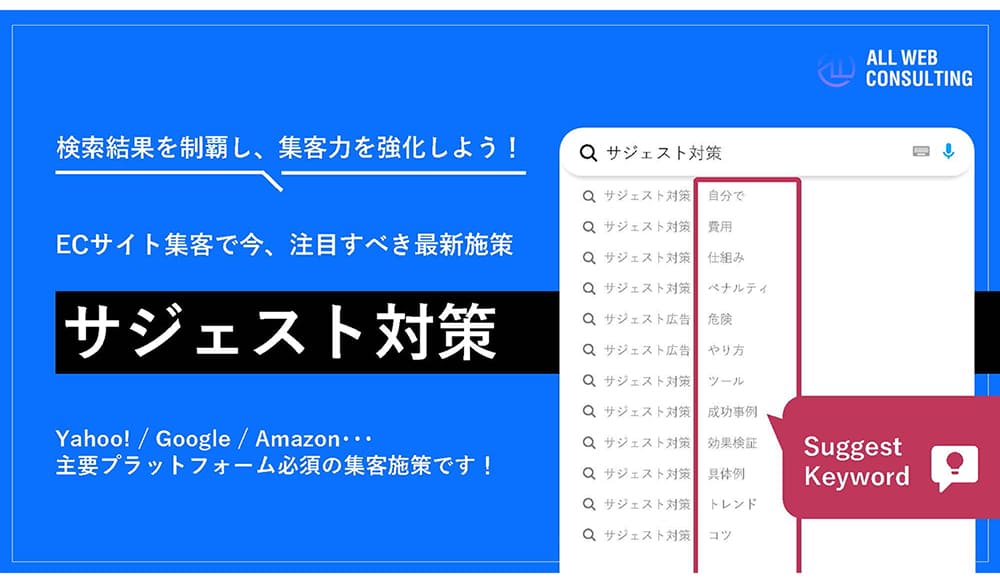
サジェスト対策資料
検索結果を制覇し、集客力を強化しよう!ECサイト集客で今、注目すべき最新施策「サジェスト対策」について解説します。Yahoo! / Google / mazon・・・主要プラットフォーム必須の集客施策です!
- お役立ち資料
この記事を書いた人
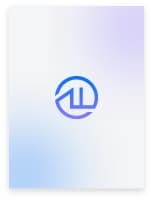
株式会社ALL WEB CONSULTING
WEB戦略アドバイザー・SEOコンサルタント
本田 雄大(ほんだ ゆうだい)
東京大学在学中に一部上場の大手企業から外資系コンサルファームなど複数の企業でインターンを経験。
その後、大学在学中より行っていたEC運営の経験を活かすためALL WEB CONSULTINGにジョイン。
持ち前のデータ分析力を駆使した高度なサイト分析、SEO対策が得意分野。
趣味はビジネス書を読み漁ることと映画鑑賞。
最近の悩みはよく足の小指をぶつけること。

マーケティングチーム

ALL WEB CONSULTINGのマーケティングチームです。
全国のネットショップをエンパワーメントするをミッションに、各専門家が集まってECサイトの支援を行っています。楽天・Amazonなどのモール系ECから自社ECまであらゆるECに役立つ情報を発信していきます。





 03-6276-8654
03-6276-8654







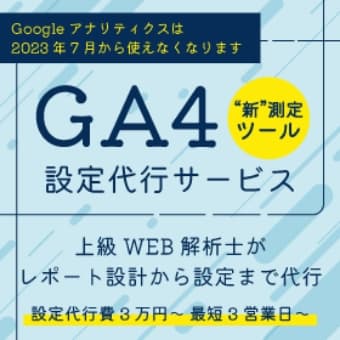

 カテゴリー
カテゴリー